새로운 PC를 조립하거나 기존 PC를 업그레이드하며 윈도우 11 설치를 앞두고 계신가요? 그런데 막상 설치 방법을 찾아보면 ‘윈도우 11 설치 도우미’와 ‘Media Creation Tool’이라는 두 가지 옵션 앞에 잠시 멈칫하게 될 때가 있습니다. 둘 다 윈도우 11을 설치하는 도구인데, 도대체 뭐가 다르고 어떤 걸 써야 나에게 더 유리할까요? 최신 정보를 바탕으로 두 도구의 특징을 명확하게 비교 분석하여, 여러분의 상황에 꼭 맞는 윈도우 11 설치 방법을 찾도록 도와드리겠습니다. 이 글을 끝까지 읽으시면 더 이상 고민 없이 쾌적한 윈도우 11 환경을 만드실 수 있을 거예요!
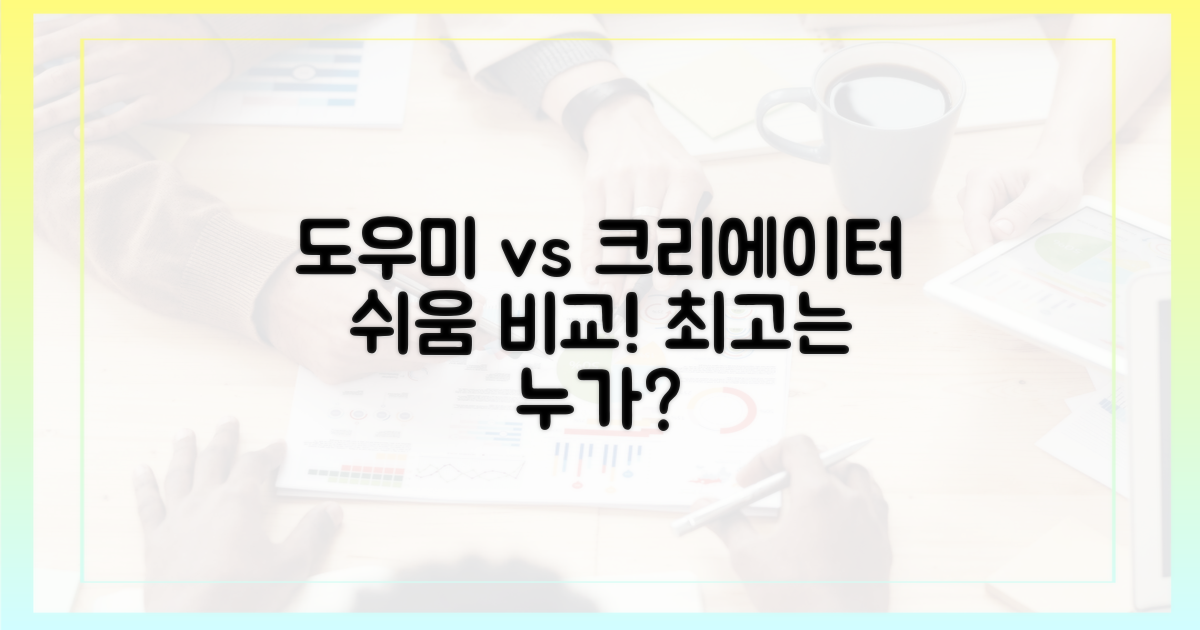
도우미 vs 크리에이터: 쉬움 비교
새로운 윈도우 11을 설치하려니 어떤 방법을 써야 할지 막막하시죠? 윈도우 11 설치 도우미와 Media Creation Tool, 두 가지 대표적인 방법이 있습니다. 과연 어떤 도구가 여러분에게 더 쉬울까요? 지금부터 쉬운 설치를 위한 두 도구를 비교해 볼게요.
가장 먼저 고민하게 되는 것은 ‘얼마나 쉽게 설치할 수 있는가’입니다. 윈도우 11 설치 도우미는 말 그대로 ‘도우미’라는 이름처럼, 설치 과정을 단계별로 안내하며 복잡한 과정 없이도 윈도우 11로 업그레이드할 수 있도록 돕습니다. 컴퓨터에 대한 전문 지식이 부족해도 걱정 없어요. 반면 Media Creation Tool은 좀 더 능동적인 설치 방법을 제공합니다. USB 설치 미디어를 만들거나 ISO 파일을 다운로드하여 클린 설치 등 다양한 시나리오에 활용할 수 있습니다. 조금 더 세부적인 제어를 원한다면 Media Creation Tool이 좋은 선택이 될 수 있습니다.
현재 사용 중인 윈도우 버전에서 윈도우 11로 업그레이드만 하려는 분이라면 윈도우 11 설치 도우미가 훨씬 직관적이고 편리할 것입니다. 화면에 나타나는 안내에 따라 클릭 몇 번이면 모든 과정이 완료되니까요. 반면에, 처음부터 윈도우 11을 새로 설치(클린 설치)하고 싶거나, 다른 PC에 설치할 USB를 만들고 싶다면 Media Creation Tool이 더욱 유용합니다. Media Creation Tool은 좀 더 유연한 설치 옵션을 제공하지만, 사용자에게 일정 수준의 이해도를 요구할 수 있습니다.
어떤 도구가 자신에게 맞을지 좀 더 명확하게 이해할 수 있도록 주요 특징을 비교해 보았습니다.
| 구분 | 윈도우 11 설치 도우미 | Media Creation Tool |
|---|---|---|
| 주요 사용 목적 | 현재 윈도우에서 윈도우 11로 업그레이드 | USB 설치 미디어 제작, ISO 파일 다운로드, 클린 설치 |
| 설치 난이도 | 매우 쉬움 (단계별 안내) | 보통 (사용자 조작 필요) |
| 기술적 지식 요구 | 거의 없음 | 약간 필요 (USB/ISO 이해) |
| 유연성 | 낮음 (업그레이드에 특화) | 높음 (다양한 설치 옵션) |
| 추천 대상 | 컴퓨터 초보자, 간편한 업그레이드를 원하는 사용자 | 설치 미디어를 만들고 싶은 사용자, 클린 설치 선호 사용자 |
보시다시피, 윈도우 11 설치 도우미는 ‘쉬움’에 초점을 맞춘 도구입니다. 반면 Media Creation Tool은 ‘다양한 활용성’에 강점을 가지고 있습니다. 여러분의 현재 상황과 컴퓨터 활용 능력에 따라 최적의 도구를 선택하시길 바랍니다.
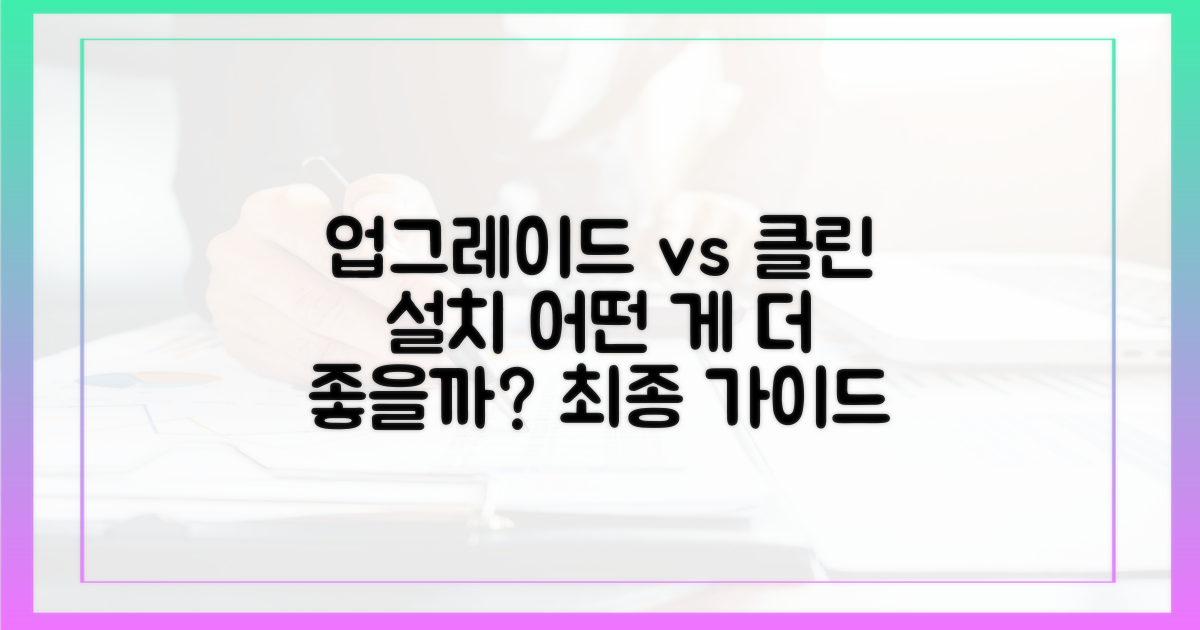
업그레이드 vs 클린 설치: 선택 가이드
새로운 운영체제로의 전환은 언제나 설레는 일이죠. 하지만 윈도우 11 설치, 어떻게 시작해야 할지 막막하신가요? 특히 윈도우 11 설치 도우미와 Media Creation Tool, 어떤 것을 사용해야 할지 고민되실 겁니다. 오늘은 이 두 가지 설치 방법을 비교하며 여러분의 상황에 딱 맞는 최적의 선택을 도와드릴게요. 가장 중요한 것은 여러분의 현재 상황과 필요에 따라 최적의 방법을 선택하는 것입니다.
윈도우 11 설치 도우미와 Media Creation Tool은 각각 장단점을 가지고 있어, 어떤 설치 방식을 선택하느냐에 따라 경험이 달라질 수 있습니다. 과연 여러분에게는 어떤 방식이 더 적합할까요? 지금부터 자세히 알아보겠습니다.
많은 분들이 윈도우 11 설치를 고민하실 때, 가장 먼저 마주하는 선택지는 ‘업그레이드’와 ‘클린 설치’입니다. 각각의 장단점을 명확히 이해하고 계시면, 윈도우 11 설치 도우미와 Media Creation Tool을 사용할 때 어떤 방식을 적용할지 더욱 쉽게 결정할 수 있습니다.
업그레이드 설치는 기존 윈도우 환경에서 윈도우 11로 바로 넘어가는 방식입니다. 파일, 설정, 애플리케이션을 그대로 유지하면서 윈도우 11을 경험하고 싶을 때 가장 편리한 선택이 될 수 있습니다. 윈도우 11 설치 도우미는 주로 이 업그레이드 과정을 지원하는 데 초점을 맞춥니다.
- 장점: 기존 데이터와 설정, 프로그램이 유지되어 편리하고 시간을 절약할 수 있습니다.
- 단점: 이전 버전의 시스템 파일 오류나 프로그램 충돌이 윈도우 11로 그대로 이어질 수 있어, 때로는 시스템 불안정의 원인이 되기도 합니다.
클린 설치는 기존 윈도우를 완전히 포맷하고 윈도우 11을 새로 설치하는 방식입니다. 모든 데이터와 설정이 초기화되므로, 마치 새 컴퓨터를 받은 듯한 깨끗한 환경을 만들 수 있습니다. Media Creation Tool은 USB나 DVD를 이용한 클린 설치에 매우 유용한 도구입니다.
- 장점: 기존의 오류나 충돌 없이 깔끔한 시스템 환경을 구축할 수 있어, 최적의 성능을 기대할 수 있습니다.
- 단점: 모든 데이터가 삭제되므로, 사전에 중요한 파일은 반드시 백업해야 합니다. 또한, 프로그램들을 다시 설치하는 번거로움이 있습니다.
여러분은 어떤 경우에 업그레이드와 클린 설치 중 하나를 선택하시나요? 이는 단순히 개인의 선호도를 넘어, 현재 사용 중인 PC의 상태와 앞으로의 활용 계획에 따라 달라질 수 있습니다. 다양한 관점에서 살펴보겠습니다.
현재 사용 중인 윈도우의 상태가 특별히 문제없고, 설치된 프로그램이나 개인 파일들을 그대로 유지하며 윈도우 11을 경험하고 싶다면 업그레이드 설치가 좋은 선택입니다. 윈도우 11 설치 도우미를 통해 간편하게 진행할 수 있습니다. 다만, 시스템 성능 저하나 예상치 못한 오류 발생 가능성을 염두에 두어야 합니다.
PC가 전반적으로 느려졌거나, 알 수 없는 오류가 자주 발생하여 시스템을 새롭게 시작하고 싶다면 클린 설치를 강력히 추천합니다. Media Creation Tool을 활용하여 부팅 가능한 USB를 만들어 클린 설치를 진행하면, 마치 새 PC처럼 쾌적한 환경을 만들 수 있습니다. 중요한 것은 클린 설치 전에 반드시 필요한 모든 데이터를 백업하는 것입니다.
만약 윈도우 11을 처음 설치하는 경우라면, 두 가지 옵션을 모두 고려해볼 수 있습니다. 하지만 안정성을 최우선으로 생각한다면, Media Creation Tool로 USB를 만들어 클린 설치를 진행하는 것이 장기적으로 더 나은 선택일 수 있습니다. 이후 필요한 프로그램들을 다시 설치하면서 윈도우 11 환경에 익숙해지는 것이 좋습니다.
다음 표를 통해 윈도우 11 설치 도우미와 Media Creation Tool의 특징 및 권장 설치 방식을 한눈에 비교해보세요.
| 구분 | 윈도우 11 설치 도우미 | Media Creation Tool |
|---|---|---|
| 주요 방식 | 업그레이드 설치 | 클린 설치 (USB/DVD 제작) |
| 장점 | 편리함, 기존 데이터/설정 유지, 빠른 전환 | 시스템 최적화, 오류 해결, 깨끗한 환경 구축 |
| 단점 | 기존 오류/충돌 이어질 수 있음 | 데이터 백업 필수, 프로그램 재설치 필요 |
| 추천 상황 | 현재 시스템 만족, 빠른 업그레이드 희망 | PC 성능 향상, 시스템 초기화 필요, 오류 해결 |
결론적으로, 윈도우 11 설치 도우미는 편리하게 현재 환경을 유지하며 업그레이드하고 싶을 때, Media Creation Tool은 시스템을 최적화하고 오류 없이 깨끗한 윈도우 11 환경을 만들고 싶을 때 유용합니다. 여러분의 상황에 맞는 설치 방식을 선택하셔서 성공적인 윈도우 11 전환을 이루시길 바랍니다!
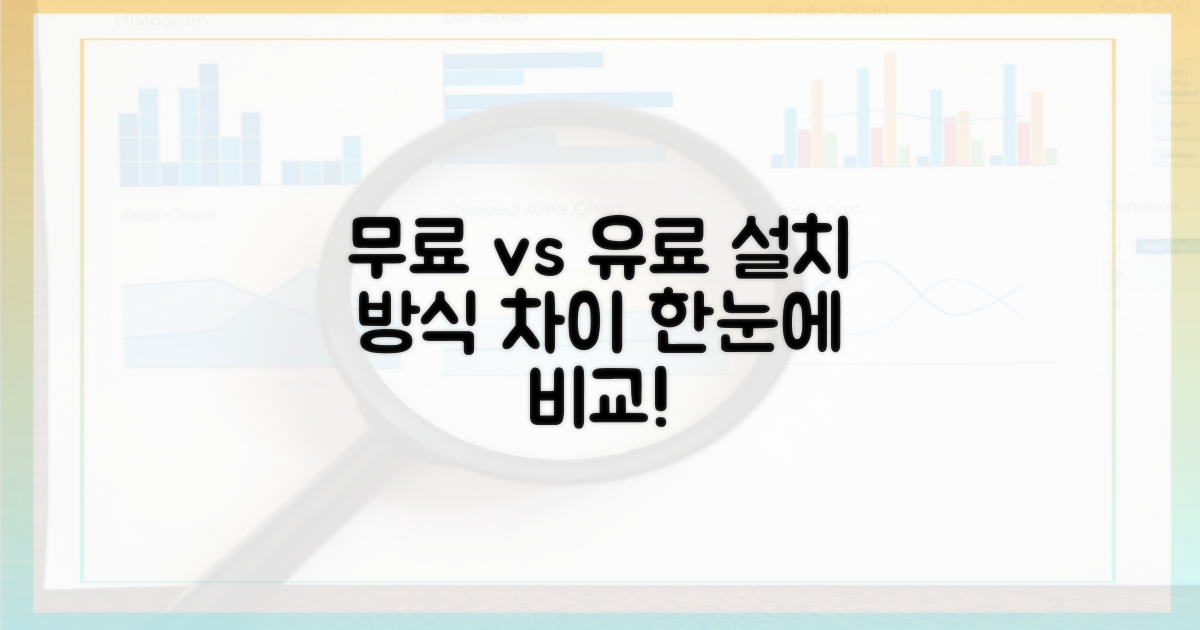
무료 vs 유료: 설치 방식 차이
새로운 윈도우 11으로 업그레이드를 고민하고 계신가요? 어떤 방법으로 설치해야 할지 막막하시다면, 오늘 이 글이 여러분의 고민을 덜어줄 수 있을 거예요. 윈도우 11 설치 도우미와 Media Creation Tool, 과연 어떤 차이가 있을까요? 무료 vs 유료: 설치 방식 차이를 중심으로 여러분에게 딱 맞는 설치법을 찾아보겠습니다.
결론부터 말씀드리자면, 윈도우 11 설치 도우미와 Media Creation Tool 모두 무료로 제공됩니다. 마이크로소프트에서 공식적으로 제공하는 설치 도구이기 때문에 별도의 비용이 발생하지 않으니 안심하셔도 좋습니다. 그렇다면 이 두 가지 도구는 어떤 점에서 다를까요? 사실상 ‘무료 vs 유료’의 개념보다는 ‘사용 편의성’과 ‘설치 방식’의 차이라고 이해하시는 것이 정확합니다. 이 가이드의 핵심 목표는 여러분이 각 도구의 특징을 파악하고, 자신의 상황에 가장 적합한 방법을 선택하도록 돕는 것입니다.
윈도우 11 설치 도우미는 현재 사용 중인 윈도우 PC에서 바로 윈도우 11로 업그레이드하고 싶을 때 가장 추천하는 방법입니다. 마치 스마트폰 앱을 업데이트하듯, 매우 직관적이고 간편하게 진행할 수 있다는 장점이 있습니다.
- 현재 윈도우 10을 사용 중이며, 특별한 문제 없이 PC 호환성이 확인된 경우
- 복잡한 과정 없이 간편하게 윈도우 11로 업그레이드하고 싶은 사용자
- 인터넷 연결이 안정적이며, 자동 다운로드 및 설치를 선호하는 사용자
- 매우 간편한 설치 과정: 복잡한 설정 없이 클릭 몇 번으로 진행 가능
- 자동 호환성 검사: PC가 윈도우 11을 지원하는지 미리 확인해 줌
- 실행 중인 윈도우에서 바로 업그레이드: 별도의 USB나 DVD 제작 불필요
- 인터넷 연결 필수: 다운로드 용량이 크므로 안정적인 인터넷 환경 필요
- 설치 중단 시 재시작 문제: 드물지만 설치 과정에서 오류 발생 시 복구가 번거로울 수 있음
Media Creation Tool은 윈도우 11 설치 파일을 직접 다운로드하여 USB 드라이브나 DVD로 만들어주는 도구입니다. 이를 통해 윈도우 11을 새로 설치하거나(클린 설치), 여러 대의 PC에 설치할 때 유용하게 사용할 수 있습니다.
- 윈도우 11을 새로 설치하거나 포맷 후 설치하고 싶은 경우 (클린 설치)
- 현재 PC가 아닌 다른 PC에 윈도우 11을 설치해야 하는 경우
- 인터넷 환경이 불안정하여 설치 파일을 미리 다운로드해 두고 싶은 경우
- 설치 과정에 대한 좀 더 세밀한 제어를 원하는 사용자
- 클린 설치 가능: 기존 데이터를 모두 지우고 새롭게 설치하여 시스템 안정성 확보
- 다양한 설치 매체 제작: USB, DVD 등 원하는 형태로 설치 미디어 제작 가능
- 설치 파일 미리 준비: 인터넷 연결이 불안정하더라도 설치 가능
- USB 또는 DVD 필요: 설치 미디어 제작을 위한 공 USB(8GB 이상) 또는 DVD 필요
- 상대적으로 복잡한 과정: 설치 도우미에 비해 몇 단계 더 거쳐야 함
두 도구 모두 윈도우 11 설치를 위한 훌륭한 무료 도구입니다. 여러분의 상황과 선호도에 따라 선택이 달라질 수 있습니다. 어떤 기준으로 선택해야 할지 궁금하시죠? 아래 표를 통해 핵심적인 차이점을 비교해 보세요.
| 구분 | 윈도우 11 설치 도우미 | Media Creation Tool |
|---|---|---|
| 주요 목적 | 현재 윈도우에서 바로 업그레이드 | 새 설치, 설치 미디어 제작 |
| 설치 방식 | 인플레이스 업그레이드 (기존 데이터 유지) | 클린 설치 또는 USB/DVD를 통한 설치 |
| 필요 사항 | 안정적인 인터넷 연결 | 공 USB (8GB 이상) 또는 DVD |
| 난이도 | 매우 쉬움 | 보통 |
| 데이터 유지 | 기본적으로 유지 | 클린 설치 시 모두 삭제됨 |
이제 윈도우 11 설치 도우미와 Media Creation Tool의 차이점을 명확히 아셨을 겁니다. 가장 쉽고 빠르게 윈도우 11로 전환하고 싶다면 ‘윈도우 11 설치 도우미’를, 깨끗한 상태에서 새롭게 시작하고 싶거나 여러 PC에 설치해야 한다면 ‘Media Creation Tool’을 선택하시는 것이 좋습니다. 어떤 방법을 선택하시든, 윈도우 11이 제공하는 새로운 기능과 향상된 경험을 즐기시길 바랍니다!

오류 해결 vs 최신 버전: 장단점 분석
윈도우 11 설치를 앞두고 어떤 도구를 사용해야 할지 고민이신가요? 윈도우 11 설치 도우미와 Media Creation Tool은 각각 다른 장단점을 가지고 있어, 여러분의 상황에 맞는 선택이 중요합니다. 지금부터 각 도구의 특징을 자세히 살펴보고, 어떤 상황에 더 적합한지 함께 알아보겠습니다.
먼저, 여러분은 어떤 상황에 계신가요? 혹시 현재 사용 중인 PC에서 윈도우 11 설치 시 오류를 경험하고 계신가요? 그렇다면 윈도우 11 설치 도우미가 좋은 선택일 수 있습니다. 이 도구는 PC의 호환성을 미리 검사하고, 잠재적인 오류를 미리 파악하여 해결책을 제시하는 데 강점이 있습니다. 덕분에 원활한 업그레이드 과정을 기대할 수 있죠.
반면에, 단순히 최신 버전의 윈도우 11을 가장 빠르게 설치하고 싶거나, USB 설치 미디어를 직접 제작하고 싶다면 Media Creation Tool이 더 나은 선택일 수 있습니다. 이 도구는 항상 최신 윈도우 11 빌드를 다운로드하여 설치할 수 있는 유연성을 제공합니다. 또한, 여러 대의 PC에 설치해야 할 경우에도 유용하게 활용할 수 있습니다.
| 구분 | 윈도우 11 설치 도우미 | Media Creation Tool |
|---|---|---|
| 주요 장점 |
|
|
| 주요 단점 |
|
|
| 추천 대상 | PC 호환성 문제로 업그레이드에 어려움을 겪는 사용자 | 최신 버전을 빠르게 설치하고 싶은 사용자, 설치 미디어 제작이 필요한 사용자 |
결론적으로, 윈도우 11 설치 도우미는 안정적인 업그레이드에 초점을 맞춘 반면, Media Creation Tool은 최신성과 유연성에 더 무게를 둡니다. 여러분의 PC 환경과 설치 목적을 고려하여 현명한 선택을 하시길 바랍니다!
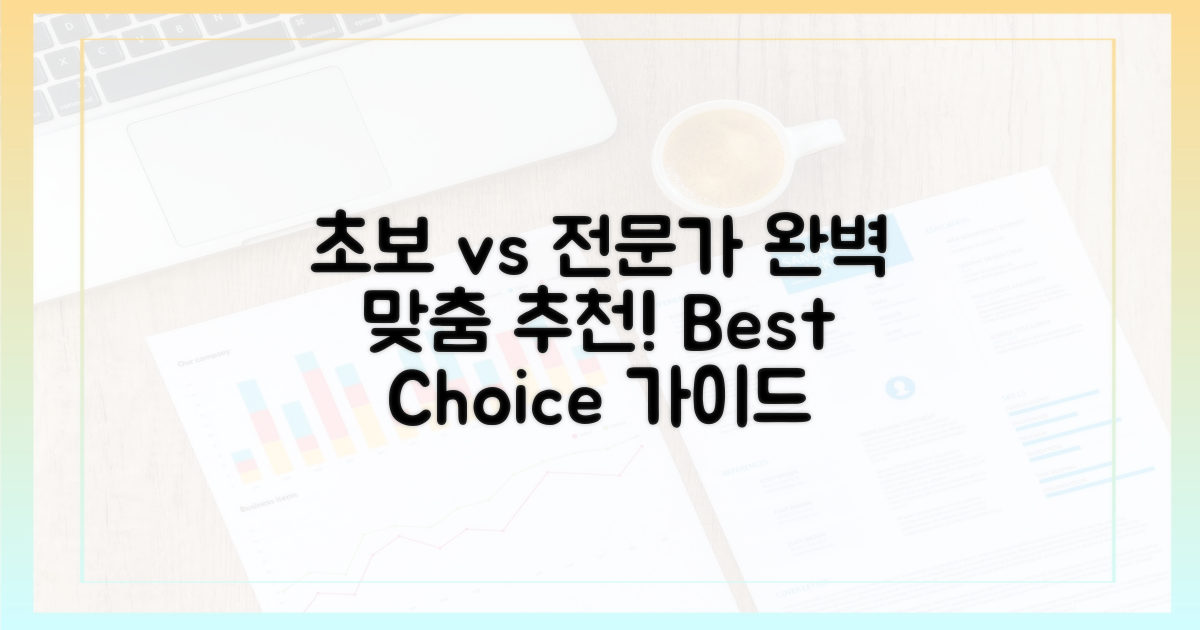
초보자 맞춤 vs 전문가 맞춤: 추천 방법
안녕하세요! 윈도우 11 설치를 앞두고 어떤 방법을 선택해야 할지 고민이신가요? 윈도우 11 설치 도우미와 Media Creation Tool, 두 가지 모두 윈도우 11 설치에 유용하지만, 각기 다른 특징을 가지고 있어 사용자에게 맞는 선택이 중요합니다. 이번 글에서는 각 도구의 특징을 비교하고, 어떤 상황에 어떤 도구가 더 적합할지 함께 알아보겠습니다.
윈도우 11 설치 도우미와 Media Creation Tool, 과연 나에게 맞는 설치법은 무엇일까요? 간단히 말해, 초보자에게는 윈도우 11 설치 도우미를, 좀 더 세부적인 제어를 원하는 사용자에게는 Media Creation Tool을 추천합니다. 어떤 기준으로 이렇게 추천하는지 자세히 살펴보겠습니다.
“윈도우 11 설치 도우미, 왜 초보자에게 좋을까요?”
윈도우 11 설치 도우미는 말 그대로 ‘도우미’라는 이름처럼 사용자 친화적인 인터페이스를 제공합니다. 설치 과정 전반에 걸쳐 필요한 정보와 안내를 단계별로 제공하여, 컴퓨터에 익숙하지 않은 초보자도 큰 어려움 없이 윈도우 11을 설치할 수 있도록 돕습니다. 기존 윈도우 버전에서 바로 업그레이드를 진행할 때 간편하며, PC의 호환성 확인부터 자동 다운로드 및 설치까지 원스톱으로 진행되는 것이 큰 장점입니다. 복잡한 설정이나 별도의 USB 제작 과정 없이, 화면의 안내를 따라가기만 하면 되니 정말 편리하죠.
“Media Creation Tool은 어떤 장점이 있길래 전문가에게 추천하나요?”
Media Creation Tool은 조금 더 많은 제어 권한을 사용자에게 부여합니다. 이 도구를 사용하면 윈도우 11 설치 USB 또는 DVD를 직접 만들 수 있으며, 이를 통해 클린 설치(완전히 새로운 설치)를 진행하거나 여러 대의 PC에 윈도우 11을 설치할 때 유용합니다. 특정 버전의 윈도우 11 이미지 파일을 다운로드하여 보관하거나, 인터넷 연결이 원활하지 않은 환경에서도 설치를 진행할 수 있다는 점이 매력적입니다. 또한, 파티션 조정 등 설치 전/중의 좀 더 세부적인 설정이 필요한 경우에도 Media Creation Tool이 더 많은 옵션을 제공합니다.
윈도우 11 설치 도우미와 Media Creation Tool의 주요 차이점을 표로 정리해 보았습니다. 이를 통해 어떤 상황에 어떤 도구가 더 적합할지 명확히 이해하실 수 있을 것입니다.
| 구분 | 윈도우 11 설치 도우미 | Media Creation Tool |
|---|---|---|
| 주요 대상 | 컴퓨터 초보자, 간편한 업그레이드를 원하는 사용자 | 전문가, 클린 설치 선호 사용자, 다중 PC 설치 사용자 |
| 설치 방식 | 기존 윈도우에서 직접 업그레이드 (일부 경우 USB 설치 지원) | 설치 USB/DVD 제작 후 클린 설치 또는 업그레이드 |
| 사용 편의성 | 매우 높음 (단계별 안내) | 보통 (USB 제작 등 약간의 기술 필요) |
| 제어 옵션 | 제한적 | 높음 (파티션, 설치 미디어 선택 등) |
| 인터넷 연결 | 필수 (설치 파일 자동 다운로드) | 초기 다운로드 시 필요, 이후 오프라인 설치 가능 |
결론적으로, “어떤 방법을 선택해야 할지 고민이라면, 현재 사용 중인 컴퓨터 환경과 자신의 컴퓨터 활용 능력을 고려해보세요.”
만약 컴퓨터를 자주 사용하지 않거나, 복잡한 설정 없이 지금 사용하고 있는 윈도우를 바로 윈도우 11으로 바꾸고 싶다면 윈도우 11 설치 도우미가 가장 좋은 선택입니다. 반면에, 윈도우를 새로 설치하고 싶거나, 특정 파티션에 설치하는 등 좀 더 세밀하게 설치 과정을 제어하고 싶다면 Media Creation Tool을 사용하여 설치 USB를 만드는 것이 현명합니다. 자신의 상황에 맞춰 가장 편리하고 효율적인 방법을 선택하시길 바랍니다!
자주 묻는 질문
✅ 현재 사용 중인 윈도우에서 윈도우 11로 간단하게 업그레이드만 하고 싶을 때 어떤 도구를 사용하는 것이 가장 좋을까요?
→ 현재 사용 중인 윈도우에서 윈도우 11로 간편하게 업그레이드만 하려는 경우에는 ‘윈도우 11 설치 도우미’를 사용하는 것이 가장 직관적이고 편리합니다. 화면 안내에 따라 몇 번의 클릭만으로 모든 과정이 완료됩니다.
✅ USB 설치 미디어를 만들거나 윈도우 11을 처음부터 새로 설치(클린 설치)하고 싶을 때는 어떤 도구를 사용해야 하나요?
→ USB 설치 미디어를 만들거나 윈도우 11을 처음부터 새로 설치(클린 설치)하고 싶다면 ‘Media Creation Tool’이 더 유용합니다. 이 도구는 다양한 설치 시나리오에 활용할 수 있으며, 좀 더 세부적인 제어를 원하는 사용자에게 적합합니다.
✅ ‘윈도우 11 설치 도우미’와 ‘Media Creation Tool’의 설치 난이도와 요구되는 기술적 지식 수준에 차이가 있나요?
→ 네, 차이가 있습니다. ‘윈도우 11 설치 도우미’는 단계별 안내를 통해 설치 과정이 매우 쉬워 컴퓨터 초보자도 거의 기술적 지식 없이 사용할 수 있습니다. 반면 ‘Media Creation Tool’은 사용자 조작이 필요하고 USB나 ISO 파일에 대한 약간의 이해를 요구하여 설치 난이도가 보통 수준입니다.
댓글 남기기